Modernizar ASP.NET aplicativos Web para o código do Serviço de Aplicativo do Azure
Este artigo mostra como migrar ASP.NET aplicativos Web em escala para o Serviço de Aplicativo do Azure usando o Azure Migrate.
Nota
Os tutoriais mostram o caminho de implantação mais simples para um cenário, para que você possa configurar rapidamente uma prova de conceito. Os tutoriais usam opções padrão sempre que possível e não mostram todas as configurações e caminhos possíveis.
Neste tutorial, irá aprender a:
- Migre ASP.NET aplicativos Web em escala para o Serviço de Aplicativo do Azure usando o fluxo integrado no Azure Migrate.
- Altere os planos de migração para aplicativos Web.
- Altere o plano do Serviço de Aplicativo para aplicativos Web.
Se não tiver uma subscrição do Azure, crie uma conta gratuita antes de começar.
Pré-requisitos
Antes de começar este tutorial, tem de:
- Conclua o primeiro tutorial para descobrir aplicativos Web em execução em seu ambiente VMware.
- Conclua o segundo tutorial para avaliar aplicativos Web para determinar seu status de preparação para a migração para o Serviço de Aplicativo do Azure. É necessário avaliar aplicativos Web para migrá-los usando o fluxo integrado.
- Vá para o projeto existente ou crie um novo projeto.
Migrar aplicativos Web
Depois que os aplicativos Web forem avaliados, você poderá migrá-los usando o fluxo de migração integrado no Azure Migrate.
- Você pode selecionar até cinco Planos do Serviço de Aplicativo como parte de uma única migração.
- Atualmente, não oferecemos suporte à seleção de Planos do Serviço de Aplicativo existentes durante o fluxo de migração.
- Você pode migrar aplicativos Web até um tamanho máximo de 2 GB, incluindo conteúdo armazenado no diretório virtual mapeado.
- Atualmente, não suportamos a migração de conteúdo de diretório UNC.
- Você precisa do Windows PowerShell 4.0 instalado em servidores que hospedam os servidores Web do IIS dos quais planeja migrar ASP.NET aplicativos Web para os Serviços de Aplicativo do Azure.
- Atualmente, o fluxo de migração não suporta cenários integrados de VNet.
Para migrar os aplicativos Web, execute estas etapas:
No Azure Migrate project >Servers, databases and web apps>Ferramentas de migração>Migração e modernização, selecione Replicar.
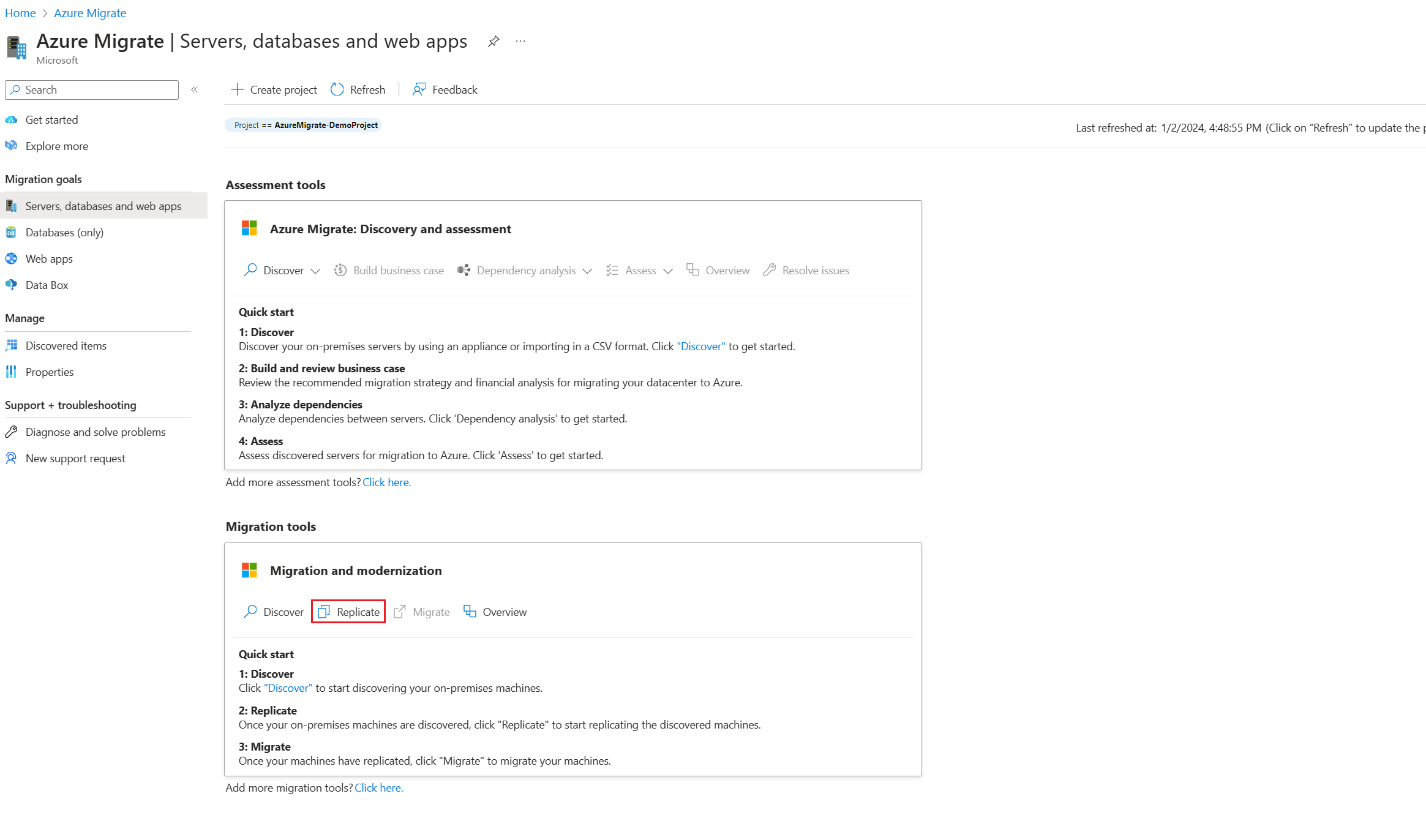
Em Especificar intenção, O que você deseja migrar?, >selecione ASP.NET aplicativos Web.
Em Para onde você deseja migrar?, selecione Nativo do Serviço de Aplicativo do Azure.
Em tipo de Virtualização, selecione VMware vSphere.
Em Selecionar avaliação, selecione a avaliação que deseja usar para migrar aplicativos Web e selecione o botão Continuar . Especifique os detalhes do Serviço de Aplicativo do Azure onde os aplicativos serão hospedados.
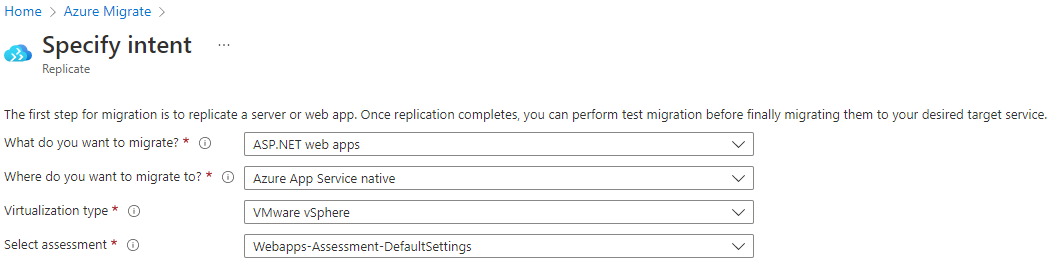
Em Noções básicas, em Detalhes do projeto, selecione a Assinatura, o Grupo de Recursos e a Região onde os aplicativos Web serão hospedados na lista suspensa. Em Armazenamento, selecione a conta de armazenamento para um local de armazenamento intermediário durante o processo de migração. Selecione Next: Web Apps >.
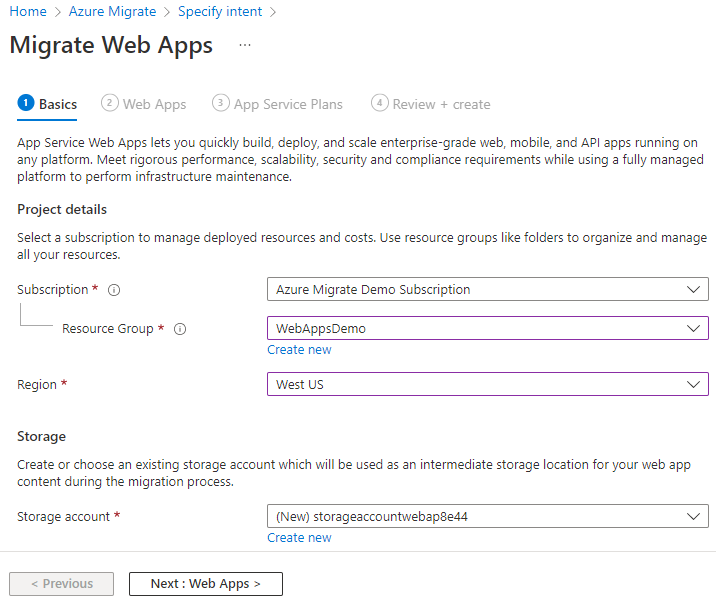
Na seção Aplicativos Web, revise os aplicativos Web que você deseja migrar.
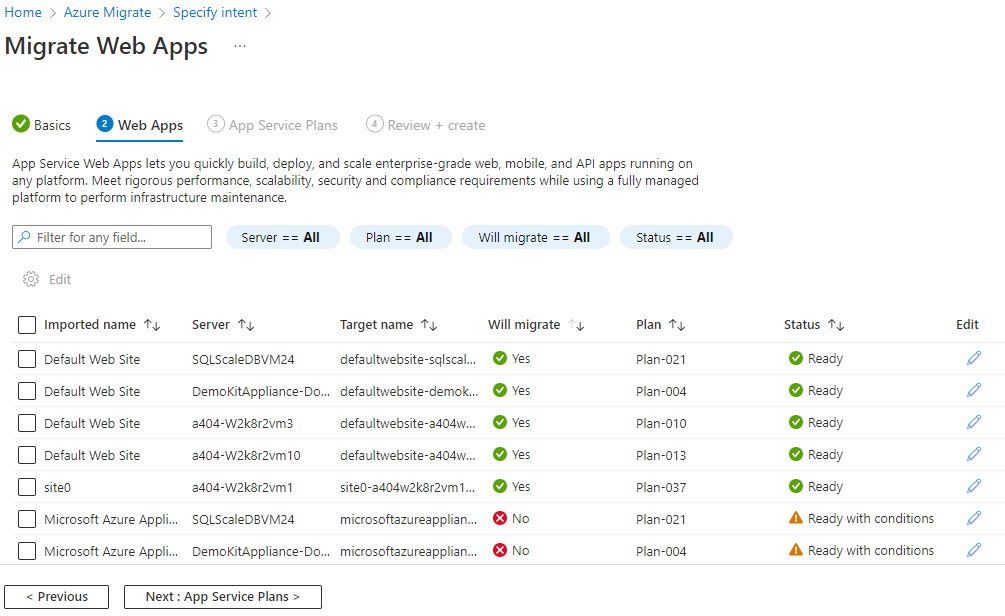
Nota
Os aplicativos com o status Pronto são marcados para migração por padrão. Os aplicativos marcados como Pronto com condições podem ser migrados selecionando Sim em Migrar?.
Selecione os aplicativos Web a serem migrados e selecione Editar.
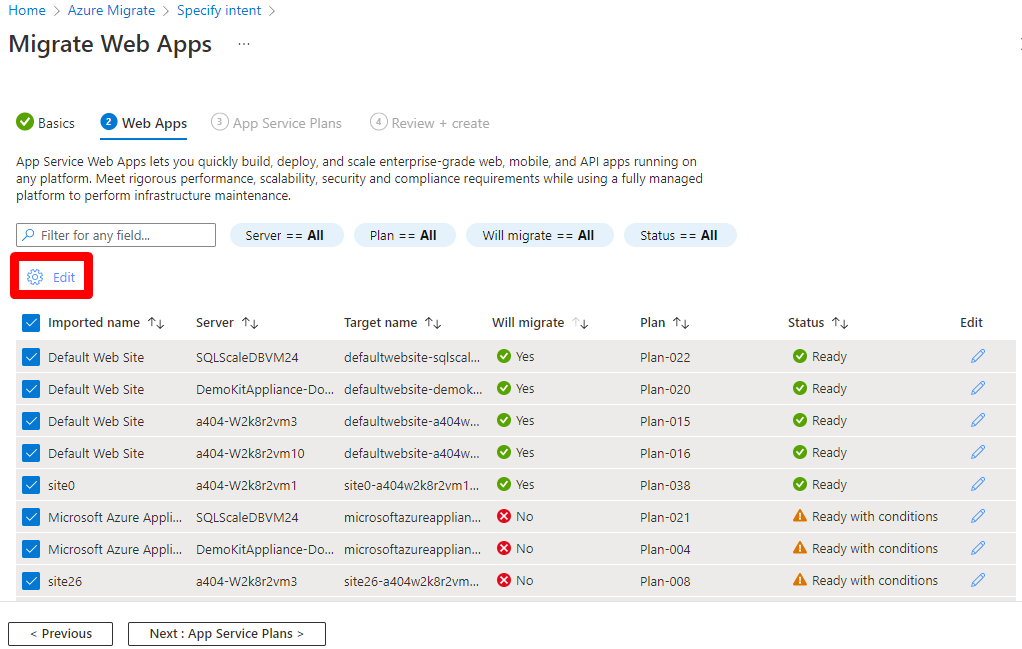
Em Editar aplicativos, em Migrar?, selecione Sim e selecione o Plano do Serviço de Aplicativo e a camada de Preço de onde os aplicativos serão hospedados. Em seguida, selecione o botão Ok .
Nota
Até cinco planos do Serviço de Aplicativo podem ser migrados ao mesmo tempo.
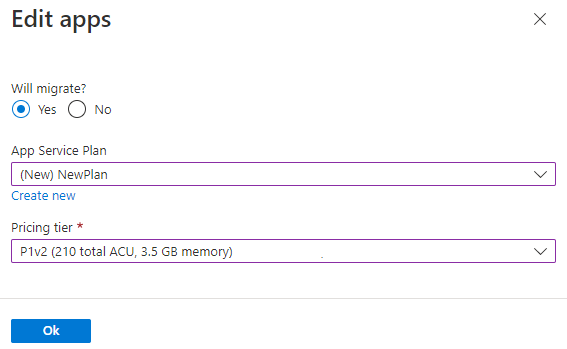
Selecione o botão Avançar: Planos do Serviço de Aplicativo > .
Na seção Planos do Serviço de Aplicativo, verifique os detalhes do Plano do Serviço de Aplicativo .
Nota
Dependendo dos requisitos do seu aplicativo Web, você pode editar o número de aplicativos em um plano do Serviço de Aplicativo ou atualizar a camada de preço. Siga estas etapas para atualizar esses detalhes:
- Selecione o botão Editar.
- Em Editar plano, selecione o Nome do destino e o Nível de preços e, em seguida, selecione Ok.
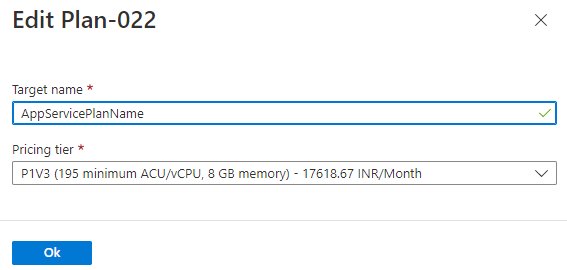
Depois que os Planos do Serviço de Aplicativo forem verificados, selecione Avançar: Revisar + criar.
O Azure Migrate agora validará as configurações de migração. A validação pode levar alguns minutos para ser executada. Depois de concluído, revise os detalhes e selecione Migrar.
Nota
Para baixar o resumo da migração, selecione o botão Baixar CSV .
Depois que a migração for iniciada, você poderá acompanhar o status usando a Experiência de Implantação do Azure Resource Manager, conforme mostrado abaixo:
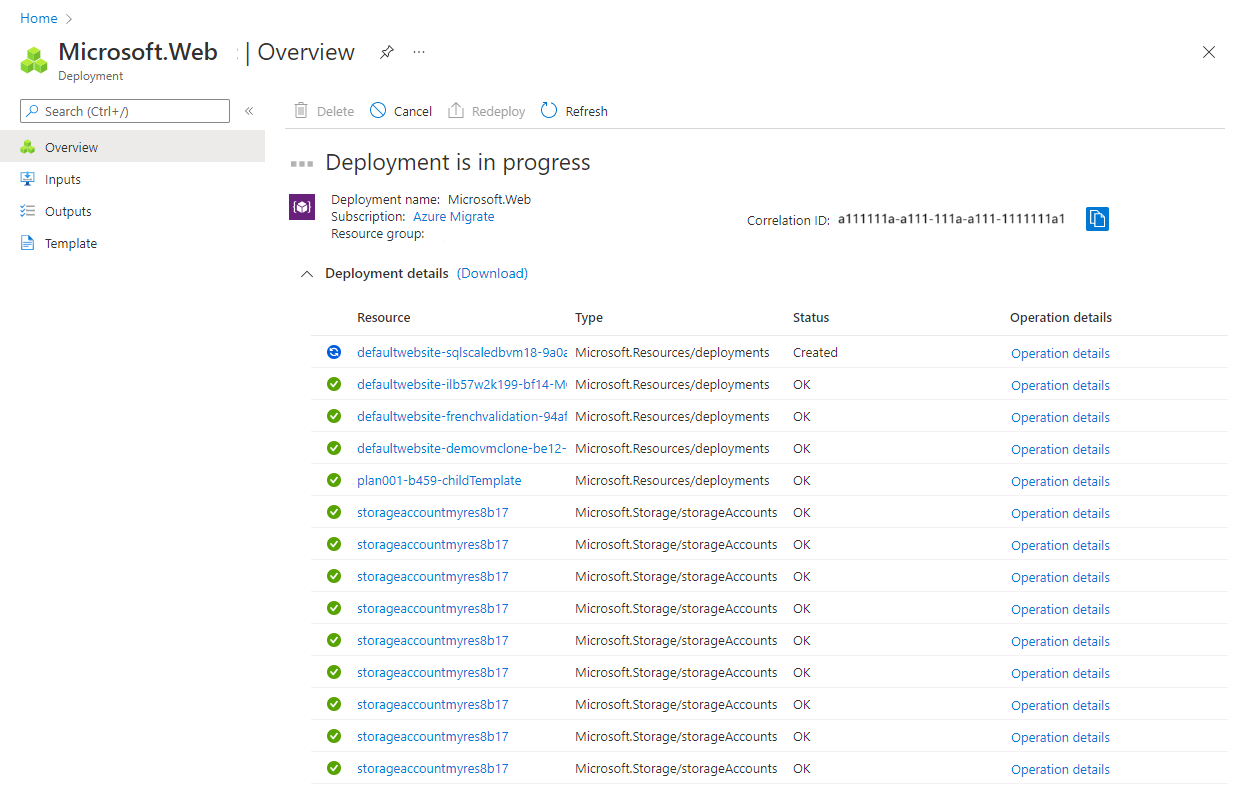
Passos pós-migração
Depois de concluir a migração com êxito, você pode explorar as seguintes etapas com base no(s) requisito(s) específico(s) do aplicativo Web:
- Mapeie o nome DNS personalizado existente.
- Proteja um DNS personalizado com uma ligação TLS/SSL.
- Conecte-se com segurança aos recursos do Azure
- Práticas recomendadas de implantação.
- Recomendações de segurança.
- Recursos de rede.
- Monitore o Serviço de Aplicativo com o Azure Monitor.
- Configure a autenticação do Microsoft Entra.
Próximos passos
- Investigue a jornada de migração para a nuvem no Azure Cloud Adoption Framework.
- Analise as práticas recomendadas para implantar no serviço de Aplicativo do Azure.